ReiBoot - Logiciel de réparation de système iOS gratuit
Réparer 150+ problèmes iOS sans perte de données, mise à niveau sûre.
ReiBoot - Outil de réparation iOS
Réparer 150+ problèmes iOS sans perte
J'étais en train d'écouter de la musique sur mon iPhone 13 mais soudain, il s'est mis en pause, de façon aléatoire. Je n'utilisais pas mes écouteurs à ce moment précis, mais j'ai redémarré l'appareil plusieurs fois pour résoudre le problème. Mais je n'ai toujours pas réussi à comprendre pourquoi ma musique se met en pause.
C'est un problème signalé par de nombreux utilisateurs d'iOS. Lorsqu'ils écoutent de la musique sur leur iPhone, des podcasts, des livres audio ou Spotify, l'iPhone se met en pause ou saute automatiquement. Il s'agit très probablement d'un problème lié au système mais ne vous inquiétez pas, nous avons détaillé quelques solutions dans l'article ci-dessous.
"Ma musique reste en pause sur mon iPhone" C'est le souci de la plupart des utilisateurs après avoir mis à jour leur iOS. La plupart du temps, la musique de l'iPhone saute ou se met en pause toute seule. Il est possible que certains utilisateurs aient rencontré ce problème à cause d'écouteurs défectueux, mais on ne peut pas en dire autant de tous les utilisateurs.
Pour autant que nous le sachions, il s'agit d'un problème lié au système et afin de vous aider à le résoudre, nous vous proposons l'article suivant.
Si la musique reste en pause sur votre iPhone, vous devez le faire réparer immédiatement. Mais avant de vous lancer dans les solutions et de les mettre en œuvre une par une, vous devez sauvegarder votre iPhone. Si les solutions détaillées peuvent être exécutées très facilement, il y a toujours une possibilité de perte de données. Il est donc préférable de sauvegarder l'appareil.
Vous pouvez maintenant utiliser iTunes pour les iPhones, mais nous pensons qu'il est préférable pour vous de ne pas utiliser cette application lente et défectueuse. La meilleure option est d'utiliser iCareFone - Outil de sauvegarde iOS gratuit et sa fonction "Sauvegarde & Restauration". Il s'agit d'un programme très performant, capable de sauvegarder et de restaurer votre appareil iOS sans l'aide d'iTunes, de manière sélective.
iCareFone est capable de faire une sauvegarde des données de votre iPhone gratuitement, y compris WhatsApp.
Voici les solutions pour résoudre le problème "ma musique reste en pause sur mon iPhone lorsque je reçois des messages" sur votre iPhone.
Si l'iPhone continue de mettre en pause et de sauter de la musique alors que vous utilisez des écouteurs, changez-les.
Il est possible que ce ne soit pas un problème de votre iPhone mais qu'il apparaisse à cause d'un casque défectueux que vous utilisez. Changez donc de casque. Si le problème s'arrête, vous êtes sûr que le casque en est la cause. Mais si le problème persiste, passez à la solution suivante.
Bien que le problème de mon iPhone mettant la musique en pause semble nécessiter une solution radicale, il est possible qu'une solution de base comme le redémarrage de l'appareil iOS puisse aider.
La méthode de redémarrage de l'iPhone a connu quelques changements au fil des ans. Mais elle peut être classée en deux catégories :
iPhone 8 et iPhone 7
Si l'iPhone s'arrête constamment lors de la lecture de musique, il est possible que la suppression des chansons et leur téléchargement puissent vous aider à vous débarrasser de ce problème. Voici les étapes à suivre :
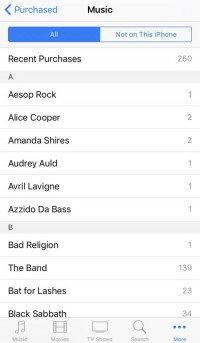
Attendez que la procédure soit terminée. Une fois toutes les chansons supprimées, vous devez re-télécharger votre collection de chansons.
Il est maintenant temps de réinstaller l'application Musique car l'iPhone 8 ne cesse de mettre la musique en pause. Voici les étapes à suivre :
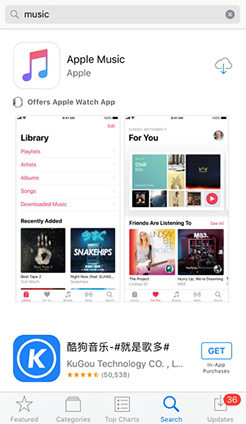
Maintenant que l'application Musique a été désinstallée, téléchargez-la à nouveau depuis l'App Store.
Un autre moyen de résoudre le problème de la musique de l'iPhone est de synchroniser à nouveau la musique à partir d'iTunes. Si le problème est apparu soudainement en raison de fichiers corrompus, le fait de synchroniser à nouveau la musique éliminera immédiatement le problème.
Tous les iPhones sont équipés de Siri et le fait de le désactiver peut vous aider à résoudre ce problème de musique. Chaque fois que Siri se réveille, il est possible qu'il fournisse des interférences avec la lecture de la musique.
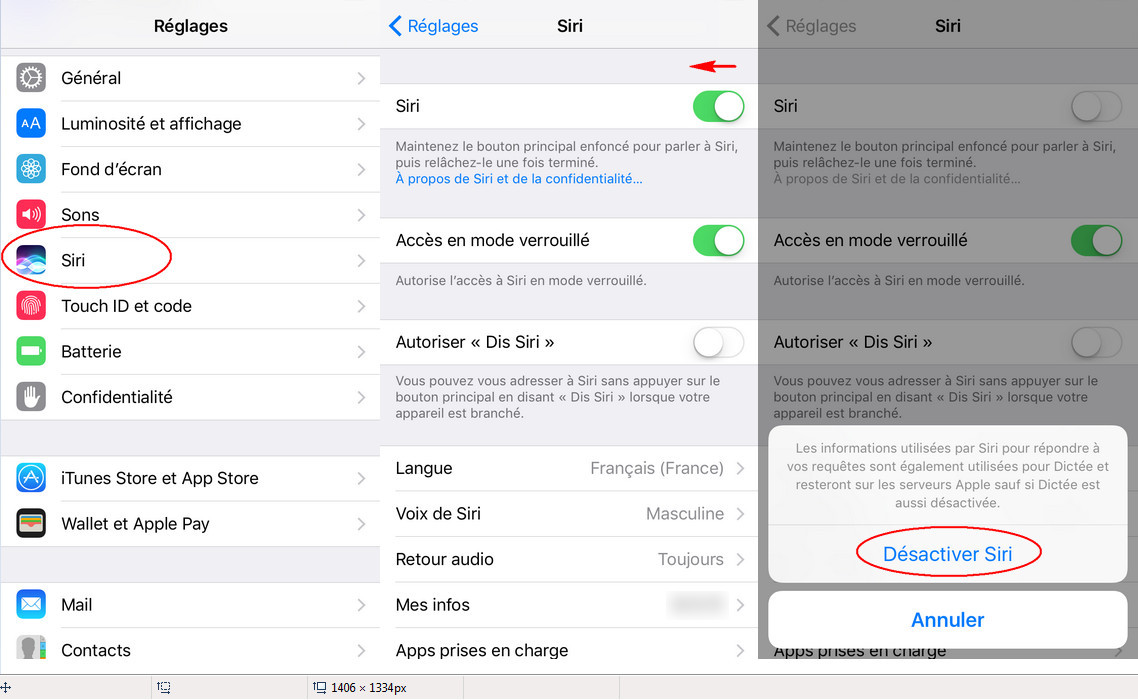
La réinitialisation du réseau est peut-être le meilleur moyen de résoudre le problème :

Une autre façon de résoudre le problème de la musique de votre iPhone est de désactiver l'option "Raise to Wake".
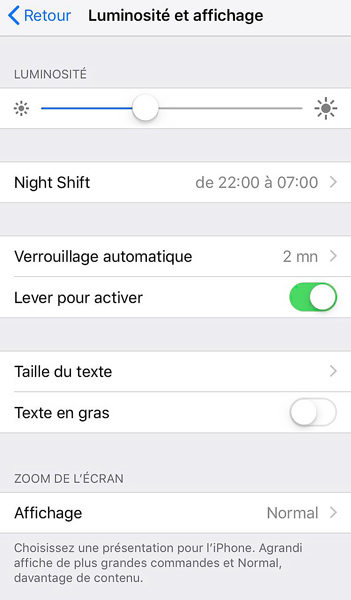
Cela peut vous surprendre, mais dans la plupart des cas liés à iOS, le problème est résolu après une mise à jour d'iOS. Vous devez donc mettre à jour la version iOS de votre iPhone afin de résoudre ce problème. Suivez les étapes ci-dessous pour mettre à jour la version d'iOS :
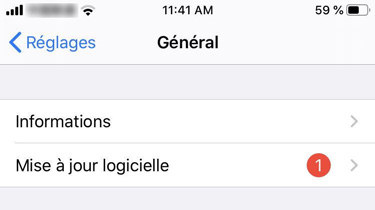
Vous devrez peut-être fournir le code d'accès de votre appareil. Mais surtout, vous devez connecter l'appareil au Wi-Fi au préalable.
Après de nombreux rapports sur la musique Spotify qui reste en pause sur l'iPhone même après avoir mis en œuvre toutes les autres solutions de cet article, nous avons pensé qu'il serait utile pour les utilisateurs d'utiliser une solution plus efficace et de réparer le système iOS tout entier.
Comme le problème est lié au système, la réparation de l'iOS tout entier vous donnera le dessus. Le programme dont nous parlons s'appelle Tenorshare ReiBoot et il est capable de réparer n'importe quel problème avec le système iOS de manière très efficace. La mise en œuvre de la procédure est également très simple, jetons un coup d'œil :
Étape 1Premièrement, téléchargez et installez ReiBoot sur votre ordinateur, puis lancez-le. Après cela, connectez l'appareil iOS à l'ordinateur. Une fois l'appareil détecté par le programme, cliquez sur l'onglet "Commencer" de l'interface principale.

Étape 2 Cliquez sur " Réparation standard " visible sur le panneau suivant. Ensuite, cliquez sur " Télécharger " afin d'obtenir le firmware sur votre ordinateur.

Étape 3Le téléchargement du firmware va commencer immédiatement. Une fois qu'il est terminé, cliquez sur " Lancer la réparation " et le programme commencera à réparer le système iOS immédiatement.


Dès que la procédure est terminée, une notification s'affiche à l'écran.
Maintenant, si nous regardons tout depuis le début, vous constaterez que tout est lié aux fichiers musicaux et à leur incapacité à se synchroniser correctement. Donc, tout le blâme revient à iTunes. L'une des applications les plus surestimées du système Apple.
Mais elle aide les utilisateurs à synchroniser la musique et elle est donc nécessaire. Mais il existe des programmes capables de faire la même chose et qui font un travail bien meilleur et plus efficace. Le programme dont nous parlons s'appelle Tenorshare iCareFone. Oui, il s'agit de celui que nous avons mentionné précédemment, mais ce programme est équipé de plusieurs fonctions, dont "Transférer les médias iTunes vers l'iPhone".
Il s'agit d'une fonction extraordinaire du logiciel qui est bien plus performante que la synchronisation iTunes. Et nous vous le recommandons vivement !
Donc, si vous vous dites " mon iPhone continue à mettre la musique en pause tout seul " ; ne vous inquiétez pas. Toutes les informations sont détaillées dans l'article ci-dessus. Suivez-les afin de résoudre le problème de la musique de votre iPhone. Mais si tout échoue, vous devrez peut-être utiliser Tenorshare ReiBoot pour réparer le système iOS à partir de son noyau. Un outil vraiment puissant qui peut réparer tout type de problèmes liés au système iOS.

Tenorshare ReiBoot -Résoudre les problèmes iOS
puis rédigez votre avis
Par Chloé Blanchet
2025-04-08 / Astuces iPhone